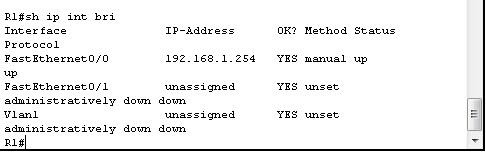思科设备基本配置
1、我们首先百度下载思科模拟器
2、安装完后,可以参考小编的拓扑图。这里我们要知道,同一类设备要用交叉线,不同设备要用直通线。(PC和路由器是同一类设备,要用交叉线连接。)

3、我们点击交换机进入交换机的IOS系统
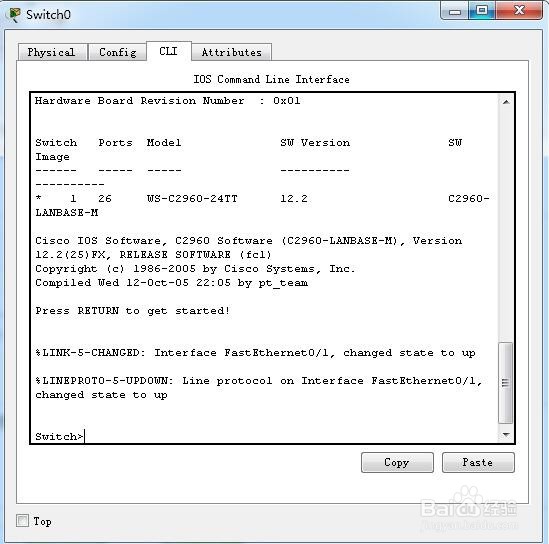
4、1:通用命令
(IOS系统的>号表示的是用户模式,类似于电脑系统的来宾账户)
Switch>
输入命令enalbe
Switch# (#号特权模式,类似于电脑系统的管理员账户,最高权限)
返回用户模式 disable 这里可以用TAB键补全命令
Switch#disable( # 特权模式的返回命令,可以返回到用户模式)
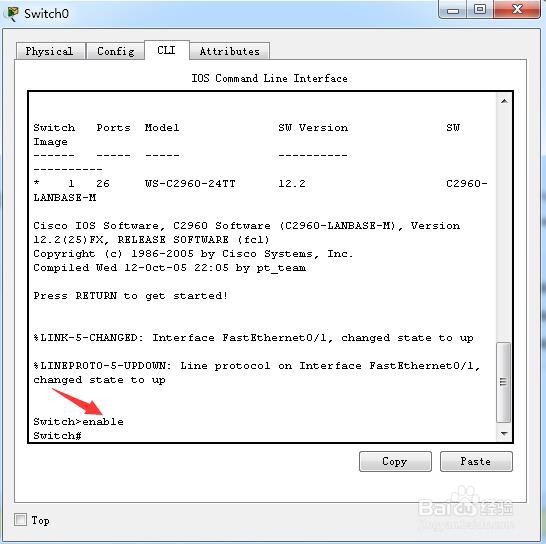
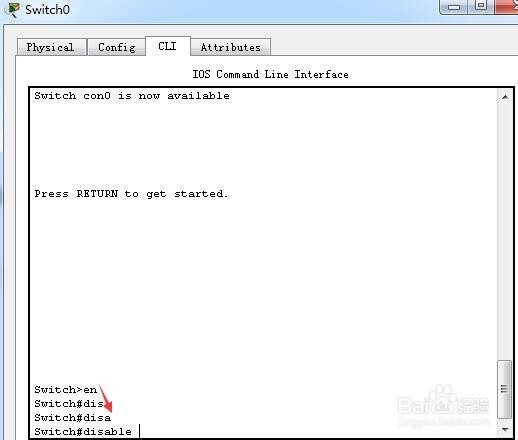
5、 配置模式输入命令 configure ?
命令加?可以显示此命令后还可以输入的命令或参数
Switch#configure ?

6、 配置设备名称 Switch(config)#hostname ?
这里我们输入 Switch(config)#hostname SW1
SW1(config)#

7、关闭设备域名解析的功能
SW1(config)# no ip domain-lo
进入console 接口
SW1(config)# line con 0
开启日志同步功能,配置命令不会被日志打断
SW1(config-line)#logg syn
关闭console接口配置超时
SW1(config-line)#exec-timeout 0 0
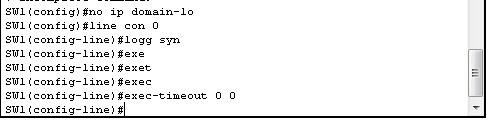
8、配置console口密码
SW1(config-line)#password ccna
配置console口验证,说明console需要登录。
SW1(config-line)#login

9、配置特权模式密码
SW1(config)#enable password ccna (明文密码)
SW1(config)#enable secrt ccnp (加密密码)
加密密码的权限大于明文密码,进入系统时用加密密码。
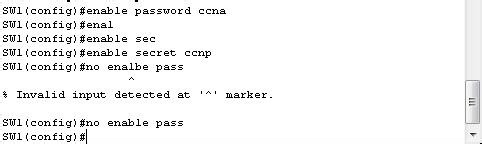
10、配置远程管理密码
SW1(config)# line vty 0 4
SW1(config-line)# password ccna
SW1(config-line)# login

11、保存配置(标准命令)
SW1#copy running-config startup-config
保存配置,快捷命令,常用
SW1#wr
重启设备
SW1#reload


12、配置VLAN1 地址即是配置交换机的管理地址
SW1(config)#interface vlan 1
SW1(config-if)#ip address 192.168.1.1 255.255.255.0
# 交换机的VLAN1 虚拟接口需要手工开启
SW1(config-if)#no shutdown
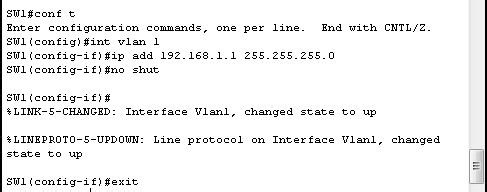
13、配置交换机默认网关,同一个网段访问交换机不用配置网关,跨网段访问交换机必须配置网关。
SW1(config)#ip default-gateway 192.168.1.254 # 配置交换机默认网关

14、路由器常用命令:
Router(config)#no ip domain-lo
Router(config)#line con 0
Router(config-line)#logg syn
Router(config-line)#exec
Router(config-line)#exec-timeout 0 0
Router(config-line)#end
Router#
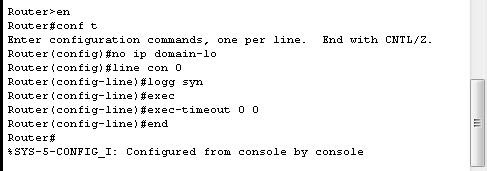
15、更改路由器名字 Router(config)#hostname R1
配置接口地址,路由器的所有接口都需要配置地址
R1(config)#int fa0/0
R1(config-if)#ip add 192.168.1.254 255.255.255.0
路由器的物理接口都需要手工开启
R1(config-if)#no shut

16、常用show命令
查看当前配置,包括设备的默认配置 R1#show running-config
查看系统版本,即显示系统自检的主要内容 R1#show version


17、查看Flash,包含空间大小、使用情况以及文件信息
R1#show flash:
显示接口信息,主要显示物理层信息
R1#show interfaces fa0/0


18、简要显示所有接口信息,主要包含端口地址以及端口状态
R1#show ip interface brief